《浪姐5》开播,36位姐姐的PPT太惊艳了!
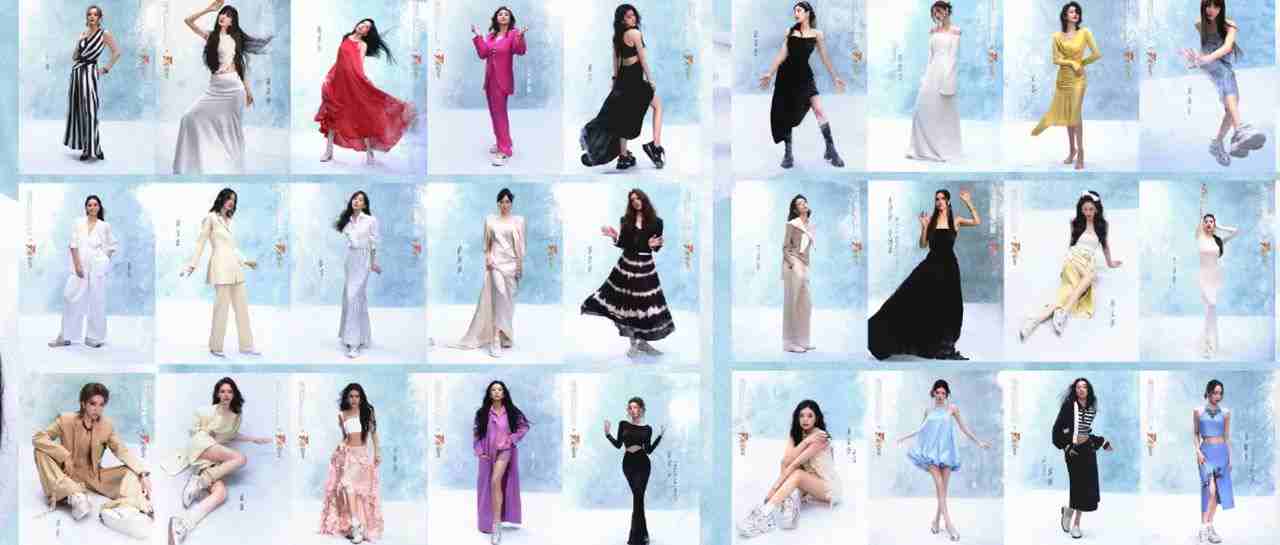
哈喽,大家好。
上周五,万众期待的浪姐又又又开播啦!
回想起第一季的热闹场景,仿佛还在昨日,时间过的真快呀。
别的不说,这季的舞美设计是真的惊艳,巧妙运用天幕,和舞台融为一体,让人有种置身于IMAX影院的感觉,视觉冲击超绝!大家真的可以去看看。
另外,在看的过程中,我还留意到了节目组的一些小巧思,比如姐姐们的人物出场介绍。
做的非常酷炫,里面有单人物的,也有多人物的。
首先是单人页面的。
还有多人物的页面。
这些版式都很不错,非常适合运用到PPT里。
在这里我教大家一个学习PPT的好方法,就是对优秀作品进行复刻拆解,这样可以掌握设计细节。
用PPT该如何实现这样的效果呢?我们来教一下大家。
单人物介绍排版:
可以看到原稿的背景都是很有层次的,上面有淡淡的纹理。我们可以去花瓣上搜索相关的图片。
原稿中运用了很多平行四边形还有logo图案。我们根据原稿添加上大致相同的形状。
这里面logo的形状是用布尔运算得到的。
我们顺着原稿添加上平行四边形,然后选中两个形状,结合起来。
最后调整颜色格式。
接着再添加其余的部分。
然后添加人物照片,
通过布尔运算,将图片裁剪成合适的尺寸。先复制好人物图片和平行四边形,对齐以后,先选中图片,再选中平行四边形进行相交,最后将复制好的图片裁剪至合适的大小。
然后加上文字介绍。
我们可以看到,原稿中的介绍部分,
是有一层毛玻璃效果的,这个效果怎么做呢?我们需要用到一个插件——OK Plus插件。
我们选中形状,找到选项卡里的工具组,点击毛玻璃效果,就可以一键生成。
但是这样对文字有干扰,我们可以在上面叠加一层蒙版。
最后加上光效素材。
最终效果:
在这里要说明的是,我只是粗略模仿了一下。
很多时候模仿不是说要做到百分百复制,而是去了解排版和思路哈。
举一反三,我们还可以通过调整平行四边形的位置和格式,创造出不同的页面。
多人物介绍排版:
这个模仿难度比前面低。我们来做一下。
找两张合适的图片,摆放到合适的位置。
然后和前文一样,加上平行四边形,作为文字介绍的载体。
最后加上毛玻璃效果和光效。大致步骤前面都讲过啦,在这就不多赘述了~
最终效果:
三个人的排版制作也是一样的~我们继续添加人像图,顺着前文步骤将内容填补上。
四年前,乘风破浪的姐姐播出的时候,我也教过怎么做?
当时是这样的。
这个具体大家可以看文章:看了《乘风破浪的姐姐》
大家可以回去好好练习一下。
最后,如果大家平时不知道如何制作人物介绍页面的话。利兄之前做过很多人物介绍的PPT设计,总共有40多页。
这个源文件是作为课程福利送给课程学员的。
如果大家感兴趣,可以报名利兄的PPT学习提升课程。
下面是利兄我主讲的职场PPT课程,50节系统课程。
喜欢的朋友,可以扫码学习。目前限时优惠价,只要249元,具体可以看课程介绍:“利兄王牌PPT课程来了”
相关阅读:
我是利兄,一个做了10年的PPT设计师,利兄日志是我的公众号,每周会分享3篇原创的PPT教程和职场文章。
阅读原文 最新评论
推荐文章
作者最新文章
你可能感兴趣的文章
Copyright Disclaimer: The copyright of contents (including texts, images, videos and audios) posted above belong to the User who shared or the third-party website which the User shared from. If you found your copyright have been infringed, please send a DMCA takedown notice to [email protected]. For more detail of the source, please click on the button "Read Original Post" below. For other communications, please send to [email protected].
版权声明:以上内容为用户推荐收藏至CareerEngine平台,其内容(含文字、图片、视频、音频等)及知识版权均属用户或用户转发自的第三方网站,如涉嫌侵权,请通知[email protected]进行信息删除。如需查看信息来源,请点击“查看原文”。如需洽谈其它事宜,请联系[email protected]。
版权声明:以上内容为用户推荐收藏至CareerEngine平台,其内容(含文字、图片、视频、音频等)及知识版权均属用户或用户转发自的第三方网站,如涉嫌侵权,请通知[email protected]进行信息删除。如需查看信息来源,请点击“查看原文”。如需洽谈其它事宜,请联系[email protected]。